手机USB设置详解(解决手机USB设置问题)
- 网络指南
- 2024-10-17
- 16
在日常使用手机时,经常需要通过USB与其他设备进行连接,例如电脑、充电器或者其他外设等。然而,有时候我们可能会遇到手机无法连接或者无法识别设备的问题。这时,了解和掌握手机USB设置的方法就显得尤为重要。本文将为大家介绍如何找到手机USB设置位置,以及如何解决连接问题,让连接设备变得更加便捷。
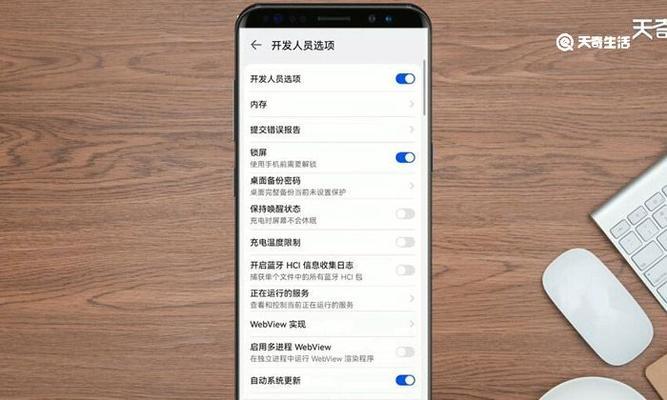
什么是手机USB设置
在手机中,有一个专门的设置选项,用于管理和配置手机与其他设备之间的USB连接。通过这个设置,可以选择不同的连接模式,并对连接进行控制。
打开手机USB设置
1.打开手机的“设置”菜单。
2.在设置菜单中,找到“连接与共享”选项。
3.点击“连接与共享”选项后,进入更多的设置选项。
4.在这个列表中,可以找到“USB”或者“USB连接”选项。
了解不同的连接模式
1.充电模式:这是最基本的连接模式,只能用于充电,无法进行数据传输。
2.文件传输模式:这种模式下,手机与电脑之间可以进行文件的传输和共享。
3.USB调试模式:这是开发者模式下的一种设置,用于连接手机与开发工具进行调试。
4.MIDI模式:此模式适用于连接音乐设备和手机,用于创作和录制音乐。
5.PTP模式:此模式适用于连接照相机和手机,用于导入相片。
解决无法连接设备的问题
1.检查USB线缆是否正常工作,尝试更换其他USB线缆。
2.确保手机和设备之间的USB接口没有灰尘或者杂物阻碍。
3.在手机中重新启用USB调试模式。
4.在电脑上更新USB驱动程序。
5.尝试在手机设置中重置USB连接选项。
6.检查手机和设备是否兼容,有时候不同品牌的设备可能会存在兼容性问题。
设置USB连接首选项
1.在USB设置中,可以选择设置默认的USB连接首选项。
2.点击USB设置后,可以看到不同的选项。
3.选择“始终询问”可以在每次连接时选择连接模式。
4.选择“始终使用该选项”可以将某个连接模式设为首选。
充电模式和文件传输模式的切换
1.连接手机和电脑后,在手机中下拉通知栏。
2.点击“USB充电”选项,可以看到更多的连接模式。
3.选择“文件传输”模式,可以进行文件的传输和共享。
开启开发者模式
1.在手机设置中找到“关于手机”选项。
2.在“关于手机”选项中,找到“版本号”。
3.连续点击多次“版本号”,直到开启开发者模式。
4.在开发者模式中可以找到更多的调试选项,包括USB调试。
使用USB调试模式
1.将手机与电脑连接后,打开USB调试模式。
2.在电脑上打开开发工具,可以进行调试和测试。
3.USB调试模式对于开发者来说非常有用,但对于普通用户来说一般不需要开启。
设置MIDI模式
1.在手机的USB设置中找到MIDI模式选项。
2.连接音乐设备和手机,开始创作和录制音乐。
设置PTP模式
1.在手机的USB设置中找到PTP模式选项。
2.连接照相机和手机,可以导入相片。
在不同手机品牌中找到USB设置
1.不同品牌的手机可能会有不同的设置位置,但基本原理相同。
2.在手机的设置菜单中寻找“连接与共享”或者“USB”选项即可找到USB设置。
通过第三方应用进行USB设置
1.在应用商店中搜索并下载USB设置相关的第三方应用。
2.这些应用可以提供更多的USB连接选项和设置。
经常备份重要数据
1.在进行USB连接和文件传输时,建议经常备份手机中的重要数据。
2.这样即使发生连接故障或者数据丢失,也能及时恢复。
了解手机型号的特殊设置
1.某些手机型号可能会有特殊的USB设置或者连接方式。
2.在遇到问题时,可以查阅手机的用户手册或者官方网站获取更多信息。
通过本文的介绍,我们了解了手机USB设置的相关知识,包括如何打开设置、不同的连接模式、解决无法连接设备的问题以及一些实用的技巧。掌握了这些方法,我们可以更轻松地连接设备,并且提高手机的使用体验。无论是普通用户还是开发者,都能从中受益。记住,保持手机和设备间的良好连接,能够为我们的生活带来更多便利和乐趣。
探索手机USB设置的功能与用途
随着智能手机的快速发展,手机USB设置逐渐成为人们日常生活中必备的功能之一。手机USB设置不仅可以连接手机与电脑进行文件传输,还可以实现手机充电、数据共享等多种功能。本文将详细介绍手机USB设置的各项功能及使用方法,帮助读者更好地了解和使用手机USB设置。
一、连接模式选择:普通模式、MTP模式和PTP模式
1.普通模式:该模式适用于普通的文件传输和充电功能。
2.MTP模式:该模式适用于手机与电脑之间的文件传输和多媒体文件的管理。
3.PTP模式:该模式适用于手机与电脑之间的文件传输和照片的管理。
二、充电设置:选择正确的充电模式
1.标准充电模式:适用于大部分智能手机,可以正常充电,但充电速度较慢。
2.快速充电模式:适用于支持快速充电的手机,可以在短时间内迅速充满电。
三、数据共享设置:开启数据传输功能
1.开启数据传输功能:通过手机USB设置中的选项,可以开启数据传输功能,实现手机与电脑之间的文件传输。
2.选择传输文件类型:可以选择要传输的文件类型,如音乐、照片、视频等。
四、USB调试设置:开启开发者选项
1.开启开发者选项:通过手机设置中的USB调试选项,可以开启开发者选项。
2.USB调试的作用:开启USB调试后,可以在电脑上进行手机的调试和测试工作。
五、连接到其他设备:使用手机作为其他设备的外接存储
1.连接到电脑:可以将手机连接到电脑上,作为外接存储设备来传输文件。
2.连接到音箱/车载音响等设备:可以将手机连接到音箱或车载音响等设备,播放手机中的音乐。
六、手机供电设置:使用手机为其他设备供电
1.手机当作充电器使用:通过手机USB设置,可以将手机连接到其他设备上,为其提供充电服务。
2.选择充电模式:可以选择合适的充电模式,如普通充电模式或快速充电模式。
七、安装驱动程序:解决连接问题
1.安装手机驱动程序:有时候连接手机到电脑可能会遇到驱动程序缺失的问题,可以通过手机USB设置安装对应的驱动程序来解决问题。
八、USB授权设置:管理连接的USB设备
1.授权USB设备:可以通过手机USB设置,对连接的USB设备进行授权管理,以保护手机和个人数据的安全。
九、充电器模式设置:选择合适的充电器模式
1.快速充电器模式:适用于快速充电器,可以提供更快的充电速度。
2.标准充电器模式:适用于普通充电器,可以正常充电。
十、USB存储设置:管理手机存储空间
1.开启USB存储功能:通过手机USB设置,可以开启USB存储功能,将手机作为外接存储设备使用。
2.管理存储空间:可以通过USB存储设置管理手机的存储空间,包括文件的复制、剪切和删除等操作。
十一、USB线缆类型设置:选择合适的USB线缆类型
1.数据线模式:适用于数据传输和连接电脑等功能。
2.充电线模式:适用于手机与充电器之间进行充电。
十二、安全设置:保护个人信息安全
1.手机锁屏设置:在使用手机USB设置时,要确保手机已经设置了锁屏密码,以保护个人信息的安全。
2.USB数据传输权限设置:可以通过USB设置中的选项,设置USB数据传输权限,防止未授权设备访问手机数据。
十三、USB附件设置:管理连接的USB设备
1.选择连接设备:可以通过手机USB设置,选择要连接的USB设备,如打印机、鼠标、键盘等。
2.管理连接设备:可以管理连接的USB设备,包括安装驱动程序、设置默认连接方式等。
十四、网络共享设置:使用手机进行网络共享
1.开启网络共享功能:通过手机USB设置,可以将手机的网络共享给其他设备使用。
2.设置网络共享密码:可以设置网络共享的密码,以保护网络安全。
十五、
通过手机USB设置,我们可以轻松实现文件传输、充电、数据共享等多种功能。合理使用手机USB设置,可以提高我们的手机使用体验,提升生活效率。
版权声明:本文内容由互联网用户自发贡献,该文观点仅代表作者本人。本站仅提供信息存储空间服务,不拥有所有权,不承担相关法律责任。如发现本站有涉嫌抄袭侵权/违法违规的内容, 请发送邮件至 3561739510@qq.com 举报,一经查实,本站将立刻删除。!
本文链接:https://www.nfrmczp.cn/article-2937-1.html
















